Matplotlib柱状图颜色
Matplotlib是一个用于创建可视化图表的Python库,包括柱状图。在柱状图中,颜色是一个重要的可视化元素,可以帮助我们更好地理解数据。本文将详细介绍如何在Matplotlib中设置柱状图的颜色。
1. 设置单一颜色的柱状图
在Matplotlib中,可以通过设置color参数来为柱子设置单一颜色。下面是一个示例代码:
import matplotlib.pyplot as plt
x = ['A', 'B', 'C', 'D', 'E']
y = [10, 20, 15, 25, 30]
plt.bar(x, y, color='skyblue')
plt.show()
Output:

在上面的示例中,柱状图的柱子颜色被设置为天蓝色(skyblue)。
2. 设置多个不同颜色的柱状图
如果想为柱状图中的每个柱子设置不同的颜色,可以通过传入一个颜色列表来实现。下面是一个示例代码:
import matplotlib.pyplot as plt
x = ['A', 'B', 'C', 'D', 'E']
y = [10, 20, 15, 25, 30]
colors = ['skyblue', 'salmon', 'lightgreen', 'purple', 'orange']
plt.bar(x, y, color=colors)
plt.show()
Output:

在上面的示例中,柱状图的每个柱子颜色被设置为不同的颜色。
3. 使用colormap设置柱状图颜色
Matplotlib还提供了很多内置的colormap,可以用来设置柱状图的颜色。下面是一个示例代码:
import matplotlib.pyplot as plt
import numpy as np
x = np.arange(5)
y = np.random.randint(1, 10, 5)
plt.bar(x, y, color=plt.cm.viridis(y/10))
plt.show()
Output:
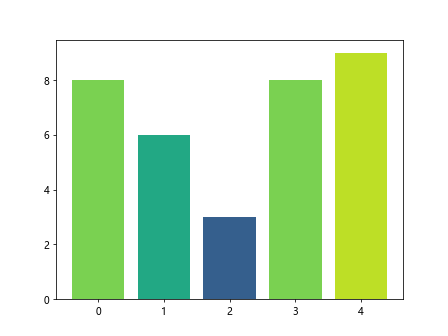
在上面的示例中,我们使用了viridis colormap来设置柱状图的颜色,根据y值的大小来决定颜色的深浅。
4. 使用RGB或RGBA设置柱状图颜色
除了直接指定颜色名称外,还可以使用RGB或RGBA来设置柱状图的颜色。下面是一个示例代码:
import matplotlib.pyplot as plt
x = ['A', 'B', 'C', 'D', 'E']
y = [10, 20, 15, 25, 30]
plt.bar(x, y, color=(0.1, 0.2, 0.5, 0.6))
plt.show()
Output:
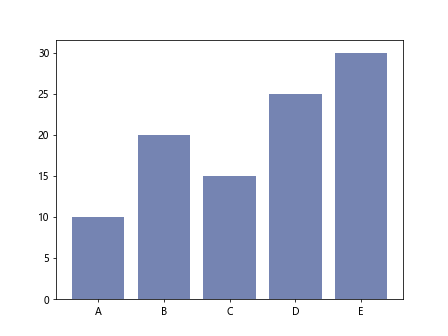
在上面的示例中,柱状图的颜色通过RGBA表示,前三个值表示RGB颜色,最后一个值表示透明度。
5. 设置柱状图的渐变颜色
有时候我们希望柱状图的颜色呈现渐变效果,可以通过设置cmap参数和edgecolor参数来实现。下面是一个示例代码:
import matplotlib.pyplot as plt
import numpy as np
x = np.arange(5)
y = [10, 20, 15, 25, 30]
plt.bar(x, y, cmap='viridis', edgecolor='black')
plt.show()
在上面的示例中,我们设置了viridis colormap,并为柱状图添加了黑色的边框。
6. 自定义柱状图的颜色映射
除了使用内置的colormap外,还可以自定义颜色映射函数来设置柱状图的颜色。下面是一个示例代码:
import matplotlib.pyplot as plt
import numpy as np
x = np.arange(5)
y = np.random.randint(1, 10, 5)
my_colors = plt.get_cmap('tab20')(np.linspace(0, 1, 20))
plt.bar(x, y, color=my_colors[x])
plt.show()
Output:

在上面的示例中,我们使用tab20 colormap并自定义了颜色映射函数,根据x值来确定柱状图的颜色。
7. 柱状图颜色的透明度设置
在Matplotlib中,可以通过alpha参数来设置柱子的透明度。下面是一个示例代码:
import matplotlib.pyplot as plt
x = ['A', 'B', 'C', 'D', 'E']
y = [10, 20, 15, 25, 30]
plt.bar(x, y, color='skyblue', alpha=0.5)
plt.show()
Output:

在上面的示例中,柱状图的颜色为天蓝色,透明度为50%。
8. 柱状图颜色的渐变透明度设置
类似于颜色渐变,我们也可以设置柱状图颜色的透明度渐变。下面是一个示例代码:
import matplotlib.pyplot as plt
import numpy as np
x = np.arange(5)
y = np.random.randint(1, 10, 5)
plt.bar(x, y, color='skyblue', alpha=np.linspace(0.1, 1, 5))
plt.show()
在上面的示例中,我们设置了柱状图透明度从0.1到1渐变。
9. 使用颜色列表循环设置柱状图颜色
如果有多个柱状图需要绘制,可以定义一个颜色列表来循环设置柱状图的颜色。下面是一个示例代码:
import matplotlib.pyplot as plt
x = ['A', 'B', 'C', 'D', 'E']
y1 = [10, 20, 15, 25, 30]
y2 = [15, 25, 20, 30, 35]
colors = ['skyblue', 'salmon', 'lightgreen', 'purple', 'orange']
plt.bar(x, y1, color=colors)
plt.bar(x, y2, bottom=y1, color=colors)
plt.show()
Output:
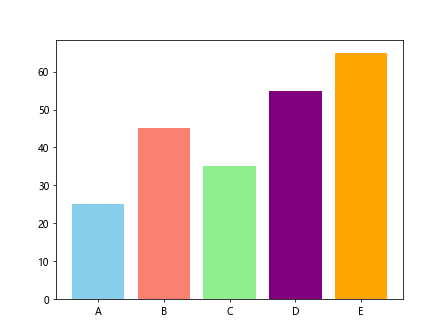
在上面的示例中,我们定义了一个颜色列表,然后循环使用该列表来设置柱状图的颜色。
10. 设置柱状图边框颜色
除了柱状图的填充颜色外,还可以设置柱子的边框颜色。下面是一个示例代码:
import matplotlib.pyplot as plt
x = ['A', 'B', 'C', 'D', 'E']
y = [10, 20, 15, 25, 30]
plt.bar(x, y, color='skyblue', edgecolor='black')
plt.show()
Output:

在上面的示例中,柱状图的填充颜色为天蓝色,边框颜色为黑色。
总结
本文介绍了如何在Matplotlib中设置柱状图的颜色,包括单一颜色、多个不同颜色、使用colormap、使用RGB或RGBA、设置渐变颜色、自定义颜色映射、透明度设置、循环设置颜色、设置边框颜色等多种方法。通过这些方法,我们可以灵活地控制柱状图的颜色,使数据可视化更加生动和吸引人。
 极客教程
极客教程